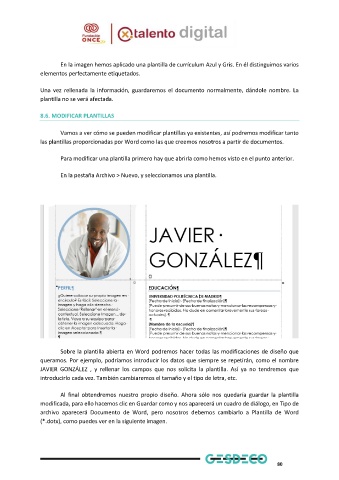Page 85 - Módulo 1 WORD AVANZADO
P. 85
En la imagen hemos aplicado una plantilla de currículum Azul y Gris. En él distinguimos varios
elementos perfectamente etiquetados.
Una vez rellenada la información, guardaremos el documento normalmente, dándole nombre. La
plantilla no se verá afectada.
8.6. MODIFICAR PLANTILLAS
Vamos a ver cómo se pueden modificar plantillas ya existentes, así podremos modificar tanto
las plantillas proporcionadas por Word como las que creemos nosotros a partir de documentos.
Para modificar una plantilla primero hay que abrirla como hemos visto en el punto anterior.
En la pestaña Archivo > Nuevo, y seleccionamos una plantilla.
Sobre la plantilla abierta en Word podremos hacer todas las modificaciones de diseño que
queramos. Por ejemplo, podríamos introducir los datos que siempre se repetirán, como el nombre
JAVIER GONZÁLEZ , y rellenar los campos que nos solicita la plantilla. Así ya no tendremos que
introducirlo cada vez. También cambiaremos el tamaño y el tipo de letra, etc.
Al final obtendremos nuestro propio diseño. Ahora sólo nos quedaría guardar la plantilla
modificada, para ello hacemos clic en Guardar como y nos aparecerá un cuadro de diálogo, en Tipo de
archivo aparecerá Documento de Word, pero nosotros debemos cambiarlo a Plantilla de Word
(*.dotx), como puedes ver en la siguiente imagen.
80